
L'éditeur PHP Xigua vous présente la méthode de démarrage de réparation manuelle dans le système d'exploitation Win10. Lors de l'utilisation du système Win10, des problèmes de démarrage peuvent parfois survenir et le système ne peut pas démarrer normalement. À ce stade, il est particulièrement important de réparer manuellement le démarrage. Grâce au didacticiel suivant, vous pouvez facilement comprendre les étapes pour réparer manuellement le démarrage de Win10 afin de vous aider à résoudre les problèmes de démarrage du système et à assurer le fonctionnement normal de l'ordinateur.
1. Insérez la clé USB dans l'ordinateur, choisissez de démarrer le système à partir de la clé USB et cliquez sur « Invite de commandes ».
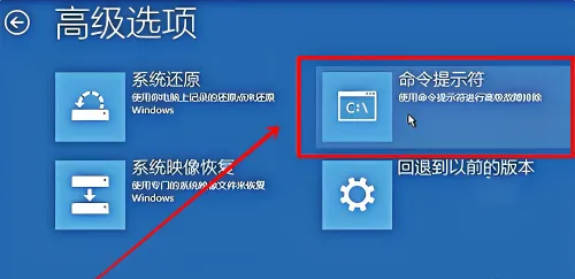
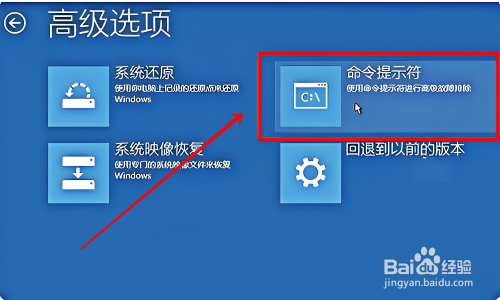
2. Ouvrez l'invite de commande et entrez la commande "bcdedit /enum" pour rechercher les secteurs défectueux et restaurer les informations lisibles.
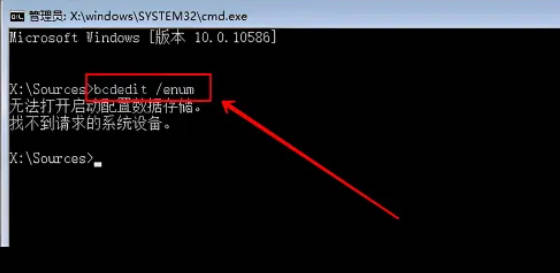
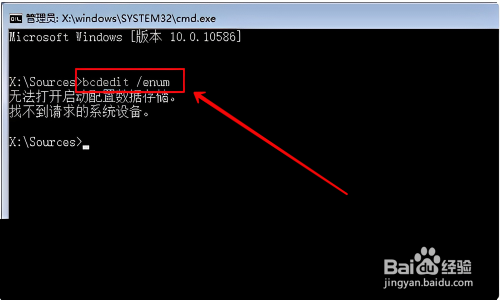
3. Entrez ensuite la commande "SFC /SCANNOW" pour reconstruire et restaurer les fichiers système Windows 10 endommagés.
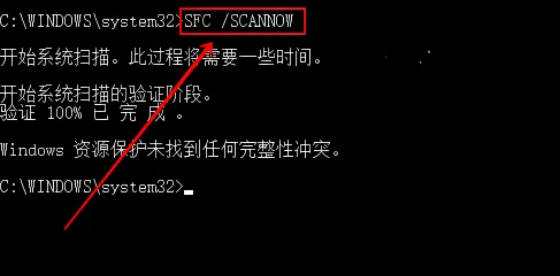
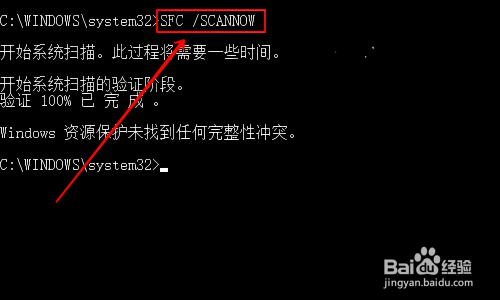
4. Entrez les commandes suivantes dans l'ordre : BOOTREC /SCANOS, BOOTREC /FIXMBR, "BOOTREC /FIXBOOT et BOOTREC /REBUILDBCD". reconstruisez le fichier de configuration BCD. Ensuite, redémarrez l'ordinateur et vous pourrez accéder au système d'exploitation win10 normalement.
Ce qui précède est le contenu détaillé de. pour plus d'informations, suivez d'autres articles connexes sur le site Web de PHP en chinois!
 Le commutateur Bluetooth Win10 est manquant
Le commutateur Bluetooth Win10 est manquant
 Pourquoi toutes les icônes dans le coin inférieur droit de Win10 apparaissent-elles ?
Pourquoi toutes les icônes dans le coin inférieur droit de Win10 apparaissent-elles ?
 La différence entre le sommeil et l'hibernation Win10
La différence entre le sommeil et l'hibernation Win10
 Win10 suspend les mises à jour
Win10 suspend les mises à jour
 Que faire si le commutateur Bluetooth est manquant dans Windows 10
Que faire si le commutateur Bluetooth est manquant dans Windows 10
 win10 se connecte à une imprimante partagée
win10 se connecte à une imprimante partagée
 Nettoyer les fichiers indésirables dans Win10
Nettoyer les fichiers indésirables dans Win10
 Comment partager une imprimante dans Win10
Comment partager une imprimante dans Win10